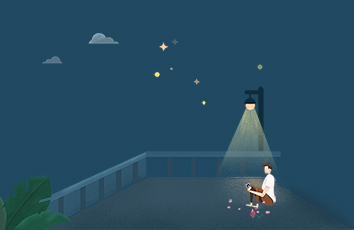相信很多玩我的世界的小伙伴,都想要在家里和外地的小伙伴一起联机玩我的世界。而如何不在同个局域网下,一起联机愉快的玩耍我的世界,其实可以通过做内网穿透来实现,如cpolar内网穿透,支持免费使用,不限制流量,使用简单。
1、注册并下载安装cpolar内网穿透
cpolar官网地址:/
下载安装包后,解压后并双击安装包,一路默认安装即可。
2、创建隧道映射我的世界端口到公网上
cpolar安装成功后,在浏览器上访问http://localhost:9200/,登录cpolar web ui管理界面。点击左侧的隧道管理——创建隧道
隧道名称:可自定义,注意不要重复即可协议:选择TCP本地地址:25565(我的世界默认端口号为25565)端口类型:免费选择随机地区:选择China或者China vip
点击创建
隧道创建成功后,点击左侧的状态——在线隧道列表,可以看到已经有生成相应的公网地址,
3、公网测试连接我的世界
在我的世界客户端需要输入服务器地址的地方,输入我们刚才通过cpolar内网穿透所映射的公网地址,就可以跟小伙伴一块愉快的玩耍我的世界。注意tcp://无需复制
4. 配置固定TCP端口地址
由于使用免费的cpolar所生成的公网地址为随机临时地址,会在24小时内变化,并且带宽较小,只有1M。我们可以为其配置固定的公网TCP端口地址,并提高带宽。
4.1 保留一个固定TCP端口地址
将cpolar套餐升级到专业版套餐,支持配置固定的公网TCP端口地址。
套餐升级成功后,登录cpolar官网,点击左侧的预留,找到保留的TCP地址,我们来为我的世界保留一个固定的TCP端口地址
地区:选择China或者China vip描述:即备注,可自定义描述
点击保留
地址保留成功,系统会自动生成相应的公网地址,将其复制下来。
4.2 将固定TCP地址配置到隧道中
登录cpolar web UI管理界面(http://localhost:9200/),点击左侧的隧道管理——隧道列表,找到我的世界隧道,点击编辑
修改隧道信息
端口类型:改为固定TCP端口预留的TCP地址:填写刚刚所保留成功的公网TCP端口地址
点击更新
隧道更新成功后,点击左侧的状态——在线隧道列表,可以看到公网地址已经更新成为了固定的公网TCP端口地址
5、使用固定公网地址连接
在我的世界客户端需要输入服务器地址的地方,输入刚刚所配置成功的固定公网TCP端口地址即可。注意tcp://无需复制